Bagaman ang paksa ay sensitibo at maaaring humantong sa maling paggamit, sa palagay ko sulit itong ibahagi, dahil palaging may mga oras na kailangan nating gawin ang aksyon na ito, anuman ang dahilan.
Nasa sa gumagamit ang magpasya kung paano gamitin ang impormasyong ipinakita dito, bilang karagdagan sa ganap na paghahatid upang ipaalala sa amin kung gaano kahalaga na ikonekta ang aming mga USB storage device, sa mga mapagkakatiwalaang computer lamang at perpektong i-boot ang system. Mula sa isang Live CD o pendrive, ito para sa mga kadahilanang panseguridad upang maprotektahan ang aming aktibidad, maiwasan ang pagnanakaw ng data, hindi maging biktima ng keylogger at iba pang hindi hinihinalang masamang intensyon.
Awtomatikong kopyahin ang mga file mula sa mga konektadong USB
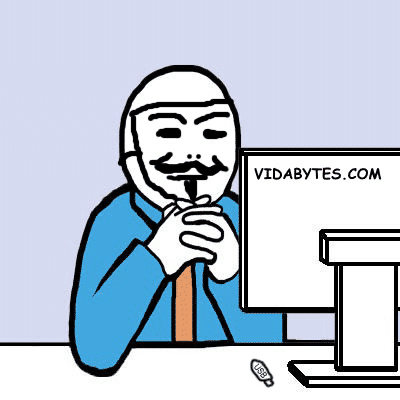
Para sa gawaing ito maraming mga libreng programa at mga file ng batch na magagamit na maaari naming magamit, ngunit personal na inirerekumenda ko ang pag-install ng isang maliit na application bilang isang serbisyo sa Windows, sa isang paraan na ang proseso ng pagkopya ay natupad nang maayos. tahimik, awtomatiko, napakagaan ngunit higit sa lahat madali at hindi kumakain ng mga mapagkukunan.
USB Capture Ito ang pangalan ng aming kaalyadong aplikasyon, libre ito, walang spyware / adware at wala itong isang graphic na interface, dahil tulad ng nabanggit ko dati, naka-install ito bilang isang serbisyo at palagi itong aktibo doon sa background.
Sa sandaling napansin nito na ang isang memorya ng USB ay naipasok, kinokopya nito ang lahat ng data nito (mga file at folder) sa isang lokal na folder sa aming computer, kaagad at awtomatiko pagkatapos makakonekta ang USB.
Paano gamitin ang USB Capture

Sa imahe nakikita namin ang nilalaman ng USB Capture, na kung saan ay tatlong mga folder at dalawang mga file na may isang .bat extension na naaayon sa installer at uninstaller ng serbisyo. Pangunahin sa loob ng folder serbisyo, ay kung saan mayroon kaming application na maipapatupad «USBCaptureSvc.exe»At ang file "Config.ini" na nagpapahintulot sa amin na gumawa ng mga opsyonal na pagsasaayos upang tukuyin ang isa pang direktoryo kung saan nai-save ang mga nakopya na file, mai-save o hindi ang mga tala (log) ng kaganapan sa kopya na ito at ang landas ng pareho upang mai-save. Sa File "Ibukode.db" maaari naming ibukod ang mga tukoy na USB device na (sa pamamagitan ng kanilang aparato ID), upang ang kanilang nilalaman ay hindi makopya.
Tandaan.- Bago i-edit ang config.ini file dapat mong ihinto ang serbisyo nito.

I-install ang serbisyo
Unzip USBCapture.zip, pumili ng 32-bit o 64-bit na folder depende sa iyong system.
1) Kopyahin ang folder na "USBCaptureSvc" sa C: \ drive at buksan ito.
2) Mag-right click sa file na "install.bat" at patakbuhin ito bilang administrator upang mai-install ang serbisyo.
3) Magbubukas ang simbolo habang nagsisimula ang serbisyo, pindutin ang anumang key upang matapos.
Kapag tapos nang tama ang nasa itaas, sa susunod na magsingit ka ng isang memorya ng USB sa iyong computer, awtomatikong makopya ang nilalaman nito, sa folder "USB-COPIED".
I-uninstall ang serbisyo
1) Buksan ang folder na "USBCaptureSvc" sa C: \ drive at buksan ito.
2) Mag-right click sa file na "uninstall.bat" at patakbuhin ito bilang administrator upang i-uninstall ang serbisyo.
Pagpapakita ng Operasyon ng Capture ng USB
Sa sumusunod na video naitala ko ang proseso ng pag-install at isang pagsubok kung paano makopya ang data mula sa isang konektadong USB stick na awtomatiko.
Ang USB Capture ay katugma sa Windows XP, Vista, 7, 8, 10 (32 \ 64-bit)
Link: Mag-download ng USB Capture
Bonus: "Lihim na USB Copier"
Kung naghahanap ka para sa isang mas advanced na application, na may higit pang mga pagpipilian at isang graphic na interface, maaaring maging kapaki-pakinabang ito.

Lihim na USB Copier ay isang libreng programa na nagbibigay-daan sa iyo upang awtomatikong makopya ang mga file mula sa mga USB drive na konektado sa iyong computer. Maaari kang magtakda ng mga filter ayon sa mga file na nais mong kopyahin. Nagbibigay ng maraming posibilidad sa pagpapasadya tulad ng laki ng file, extension, petsa, at higit pa. Maaaring patakbuhin ng tool ang ganap na hindi nakikita o gayahin ang pekeng proteksyon sa USB (proteksyon sa malware).
Link: Mag-download ng Secret USB Copier
[Maaari kang maging interesado]: Lumikha ng iyong sariling data ng kopya ng USB
Ok, salamat sa kontribusyon, ngunit ano ang mangyayari kung ang memorya ng USB ay may nakakahamak na mga dating at nakalimutan ng gumagamit na i-configure ang application upang hindi kopyahin ang mga ito? Maging maingat sa iyong mga setting.
Mayroong detalyeng Manuel, maaaring ito ay isang peligro. Ngunit sa pag-aakalang gagawin namin ito sa aming computer, kung mayroon kaming isang mahusay na Antivirus o Antimalware na naka-install sa real time, awtomatiko nitong matutukoy kung ang USB ay nahawahan at linisin ito. Sa pamamagitan ng Lihim na USB Copier, maaari mong i-filter ang uri ng file na makopya.
Gayunpaman, tulad ng sinabi mo, kailangan mong mag-ingat at gawin ito sa mga ligtas na kapaligiran 😀
Kumusta, nais kong malaman kung paano buksan ang "Secret USB Copier" o ang window na usbguard ay dumating dahil hindi ko ito mahanap upang mai-configure ito. Salamat
Kumusta nais kong malaman kung bakit hindi nito kinopya ang lahat ng mga folder mula sa USB kahit na ito ay ginamit nang mahabang panahon
Sa usbcapture kapag ikinonekta ko ang usb lumilikha ito ng folder ng konektadong usb sa usb-copied folder ngunit hindi ito nakakopya ng anumang nilalaman, maaari mo ba akong tulungan ???
Salamat
Kumusta, mayroon akong sumusunod na problema kapag isinasagawa ang pag-install ng programa .bat:
C: \ WINDOWS \ system32> sc create USBCaptureSvc binPath = "C: \ USBCaptureSvc \ Service \ USBCaptureSvc.exe" DisplayName = "Serbisyo USBCaptureSvc" start = auto group = "TDI"
[SC] Ganap na SAKTO angSerbisyo
C: \ WINDOWS \ system32> sc simulan ang USBCaptureSvc
[SC] StartService ERROR 2:
Hindi mahanap ng system ang tinukoy na file.
Sinubukan kong buksan ito bilang administrator at wala
Kumusta Jorge, sa kasamaang palad ang programa ay hindi napapanahon at hindi na sinusuportahan. Sumulat ako sa iyong developer tungkol dito, sa sandaling magkaroon ako ng tugon mula sa kanya, magkokomento ako rito.
Pagbati.